Es posible que la pasta térmica no esté a la vanguardia en las discusiones sobre los componentes de la PC, pero aún juega un papel vital para garantizar que su equipo pueda funcionar con todo su potencial.

Sin pasta térmica, su CPU es vulnerable al sobrecalentamiento. Esto puede causar una gran cantidad de problemas de rendimiento e incluso acortar la vida útil de su computadora.
Después de que se secó la pasta térmica de mi CPU, experimenté una caída drástica en el rendimiento cuando usaba prácticamente cualquier programa, a pesar de que las especificaciones de mis equipos siempre estaban muy por encima de los requisitos mínimos.
Si usted también está experimentando problemas similares, lo más probable es que sea el momento de volver a aplicar la pasta térmica. En esta guía detallada, repasaremos exactamente cómo limpiar la pasta térmica de la CPU de forma segura y volver a aplicarla.
¿Qué es la pasta térmica?
La pasta térmica es una sustancia similar a una pasta que se aplica para mejorar la transferencia de calor entre el disipador de calor integrado (IHS) de la CPU y el disipador de calor. En pocas palabras: ayuda a mantener la CPU fresca.
Las imperfecciones microscópicas de la superficie de contacto, como se ve a continuación, hacen que se formen bolsas de aire entre ellas. Aquí es donde entra en juego el TIM (Thermal Interface Material), o pasta térmica como se le conoce comúnmente.
Llena estos bolsillos y crea un esparcidor de calor uniforme en toda la superficie para un intercambio eficiente de calor desde la CPU a su disipador de calor.
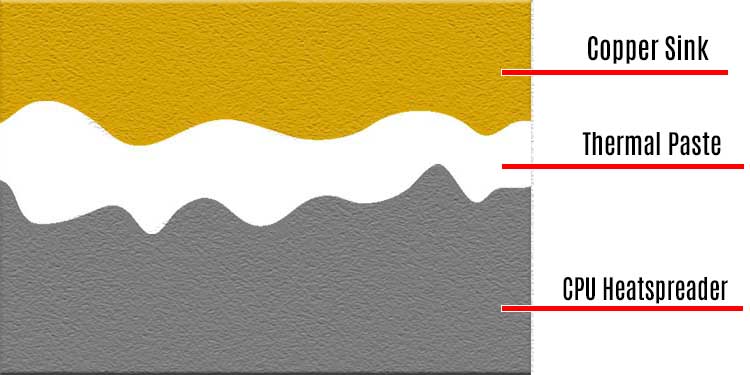
¿Con qué frecuencia debe limpiar la pasta térmica de la CPU y volver a aplicarla?
Por lo general, debe volver a aplicar pasta térmica una vez cada 3 a 5 años, según las tareas para las que use su computadora y la calidad de la pasta térmica original.
Hay algunas otras razones por las que es posible que deba volver a aplicarlo, que incluyen:
- Si la pasta térmica original se aplicó mal.
- Su CPU está funcionando a temperaturas más altas de lo normal.
- Está quitando el enfriador de la CPU (por ejemplo, para limpiarlo) o reemplazándolo.
Cómo limpiar la pasta térmica de la CPU y volver a aplicar: una guía paso a paso
No te preocupes; no tendrá que navegar solo por el confuso reino del hardware de su computadora. Aquí, lo guiaremos a través del proceso paso a paso.
Prepare sus suministros
Es esencial asegurarse de tener los suministros adecuados listos. Necesitarás lo siguiente:
- Alcohol isopropílico al 90% o más. Idealmente, el 99% se evaporará mucho más rápido. También puede comprar un producto de limpieza de pasta térmica dedicado.
- Pasta termica . A continuación, cubrimos los factores clave a considerar al comprar una pasta térmica.
- Unos paños de microfibra secos.
También debe asegurarse de que su espacio de trabajo esté limpio (sin pelusas, polvo ni residuos).
Retire el enfriador de la CPU

Como era de esperar, para acceder a la CPU, primero deberá quitar el enfriador de la CPU. Aquí está cómo quitar el enfriador de la CPU:
- Primero, deje que su computadora funcione durante unos 15 minutos. Esto facilitará la extracción del disipador de la CPU, ya que ablandará la pasta térmica; Es mucho más probable que la pasta térmica fría mantenga la CPU y el disipador de calor unidos.
- Ahora apague su computadora y desconecte todo, incluido el cable de alimentación del enfriador de la CPU.
- Afloje los pernos/clips de los enfriadores. Consulte el manual de los enfriadores si no está seguro de cómo hacerlo.
- Gire suavemente el enfriador hacia adelante y hacia atrás hasta que se suelte. Durante este proceso, asegúrese de no tirar ni tirar del disipador de calor, ya que podría dañar los pines de la CPU.
- Los refrigeradores que no están en stock con o sin insignias de proveedores de terceros pueden tener diferentes mecanismos y, por lo general, no son tan difíciles de quitar. Consulte el manual del fabricante o un video de extracción del mismo modelo en YouTube.
- Una vez suelto, el disipador de calor debería salir fácilmente.
¿El disipador de calor sigue atascado después de todos tus esfuerzos? Vuelva a ejecutar su computadora, pero esta vez durante aproximadamente una hora.
Limpiar la pasta térmica de la CPU

Aquí, veamos cómo limpiar la pasta térmica de su CPU:
- Usando un paño de microfibra seco, frote suavemente la pasta térmica vieja. Esto ayudará a eliminar los trozos sueltos.
- Aplique una pequeña cantidad de la solución elegida (alcohol isopropílico o limpiador de pasta térmica) al paño de microfibra.
- Ahora, limpie la CPU de arriba a abajo hasta que no quede pasta térmica visible. Hágalo con cuidado y lentamente, de lo contrario, podría dañar la CPU.
- Asegúrate de limpiar también alrededor de los bordes.
- Deja que la CPU se seque. El tiempo de secado dependerá de la solución utilizada, pero recomendamos esperar alrededor de una hora. Si usó un removedor de pasta térmica, sus instrucciones deben decir cuánto tiempo debe esperar.
No olvide limpiar también cualquier pasta térmica adherida al disipador térmico (utilice el mismo proceso).
Volver a aplicar pasta térmica
A continuación, deberá volver a aplicar la pasta térmica. Asegúrese de leer primero las instrucciones de sus pastas térmicas. Algunos pueden requerir que adopte un enfoque diferente, por lo que es importante que verifique esto antes de presentar la solicitud.
También debe asegurarse de saber cómo volver a colocar el enfriador de la CPU.
Ahora, sigue estos pasos:

- Exprima lentamente una cantidad de pasta térmica del tamaño de un guisante directamente en el centro de su CPU.
- Vuelva a colocar con cuidado el disipador de calor en la CPU. Asegúrese de colocarlo lo más plano posible; esto permitirá que la pasta se extienda uniformemente.
- Fije el enfriador de la CPU. Sosténgalo firmemente y no lo mueva.
Consejos para aplicar pasta térmica
Si el enfriador se resbala o se desliza, tendrá que empezar de nuevo. Esto se debe a que una vez que el disipador se mueve, rompe el sello e introduce bolsas de aire aislantes, arruinando todo el propósito de la pasta térmica.
Es vital obtener muy poca cantidad de pasta, y no cubrirá lo suficiente la CPU. Demasiado, y la pasta probablemente se derramará sobre la placa base.
Cómo limpiar la pasta térmica de los pines del zócalo de la CPU

Si por alguna razón la pasta térmica termina en los pines del zócalo de su CPU, es posible limpiarlos sin causar daños.
Bien, cubra los pasos a continuación, pero tenga en cuenta que este proceso no está exento de riesgos. Los pasadores son excepcionalmente frágiles y aplicar demasiada presión puede arruinarlos.
¡Le recomendamos que lo deje en manos de un profesional, Especialmente Si no tiene experiencia trabajando con componentes delicados como este!
Necesitará:
- Un cepillo de dientes de cerdas suaves.
- 90%+ alcohol isopropílico.
- Un paño de microfibra seco.
Cómo limpiar la pasta térmica del zócalo PGA
Siga los pasos a continuación si tiene un conector de tipo Pin Grid Array (PGA). Si tiene un Land Grid Array (LGA), omita esto y siga los pasos más abajo.
¡LGA contra PGA! ¿Cual es mejor?
- Sumerja su cepillo de dientes de cerdas suaves en la solución de alcohol.
- Determine la dirección hacia la que apuntan los pines.
- En la misma dirección, pase el cepillo de dientes por los pasadores que tienen pasta térmica. No podemos enfatizar esto lo suficiente: cepille extremadamente suavemente (aplique poca o ninguna presión) y en línea recta.
- Una vez que el cepillo haya recogido un poco de pasta térmica, límpiala con el paño de microfibra.
- Repita el proceso hasta que desaparezca una buena cantidad de pasta térmica, no necesita quitarla toda, solo lo suficiente para permitir una conexión adecuada.
- Deje que se seque durante alrededor de una hora.
Cómo limpiar la pasta térmica del zócalo LGA
Para limpiar un zócalo de tipo Land Grid Array (LGA), haga lo siguiente:
- Con una toallita con alcohol isopropílico, limpie suavemente la pasta térmica de la superficie. Limpie en línea recta.
- Repita este proceso hasta que la pasta térmica se haya ido, usando una toallita nueva cada vez.
- Deja que se seque durante alrededor de una hora.
Factores a considerar al comprar una pasta térmica
Hay una amplia gama de pastas térmicas disponibles en el mercado, por lo que puede ser difícil saber cuál elegir.
Aquí hay algunos factores a tener en cuenta:
Viscosidad
Un compuesto térmico con alta viscosidad facilitará la aplicación y se adherirá mejor.
Clasificación de conductividad térmica
Esta calificación revela qué tan efectiva es la pasta para transferir calor. Por lo general, cuanto mayor sea el número, mejor.
Volumen
Solo necesita una pequeña cantidad si solo está usando la pasta térmica para la CPU. Además, no podrá volver a utilizar la pasta térmica abierta, caducará antes de que necesite volver a aplicarla.
Escribe
Hay dos tipos de pasta térmica: conductora y no conductora. PC Gamer tiene una guía útil sobre los pros y los contras de cada tipo. Sin embargo, como regla general, apéguese al tipo no conductor si no tiene experiencia.
Las pastas térmicas metálicas conductoras pueden provocar un cortocircuito en su sistema si se derraman sobre la placa base. Sin embargo, su conductividad térmica es mucho mayor, al igual que sus precios, y por lo tanto están dirigidos a constructores extremos o overclockers que persiguen récords.

Preguntas relacionadas
¿Importa el método de aplicación de la pasta térmica?
De acuerdo con una prueba realizada por Tech Illiterate, no importa qué método de aplicación convencional utilice guisante, línea, X, todos proporcionan prácticamente el mismo resultado. La clave es asegurarse de que haya pasta en el centro y de no aplicar demasiado o muy poco.
¿Cuánto dura la pasta térmica sin usar?
La mayoría de las pastas térmicas suelen tener una vida útil de alrededor de cinco años. Sin embargo, esto puede variar según la marca y la fecha de producción.
¿Cómo quitar la pasta térmica de la CPU sin alcohol isopropílico?
El alcohol isopropílico al 99 % o un limpiador de pasta térmica dedicado es el más eficaz. La acetona es una alternativa potencial si no puede encontrar ninguno de los anteriores.
Sin embargo, nunca se debe usar acetona si su computadora tiene componentes de plástico, ¡literalmente derretirá el plástico!
¿Puedo usar quitaesmalte para quitar la pasta térmica?
El quitaesmalte suele contener contaminantes como aceite de fragancia, por lo que no es adecuado para limpiar la pasta térmica de la CPU.
¿Puedo usar una toalla de papel en lugar de un paño de microfibra?
Si bien algunos recomiendan usar toallas de papel, desaconsejamos esto: prácticamente todas las toallas de papel dejarán pelusa. Si no tienes a mano un paño de microfibra, una buena alternativa es el papel de filtro para café.
¿De qué otra manera puedo mantener mi computadora fresca?
Puede mantener su sistema fresco limpiando el polvo que obstruye los ventiladores, comprando un mejor sistema de refrigeración para la CPU e invirtiendo en más ventiladores para la carcasa. También debe asegurarse de que su sistema tenga un flujo de aire adecuado y se mantenga en un área bien ventilada.
¿Cómo verificar la temperatura de mi CPU?
Una vez que haya aplicado la pasta térmica y haya vuelto a ensamblar su computadora, es hora de verificar la diferencia que ha hecho en la temperatura de su CPU.









